Notificări de comandă Mailchimp WooCommerce. Întrebări frecvente și remedieri rapide.
Publicat: 2021-03-08Dezvăluire: Această postare conține linkuri afiliate. Este posibil să primesc compensații atunci când dați clic pe link-urile către produse din această postare. Pentru o explicație a Politicii mele de publicitate, vizitați această pagină . Multumesc pentru lectura!
Cuprins
- De ce să implementați notificările de comenzi Mailchimp WooCommerce.
- Cum să configurați notificările de comandă Mailchimp WooCommerce.
- Care sunt cele mai bune pluginuri de integrare Mailchimp WooCommerce?
- Mailchimp pentru WooCommerce.
- WP WooCommerce Mailchimp.
- Sfaturi de depanare pentru notificarea comenzilor Mailchimp WooCommerce.
- Sfaturi suplimentare de depanare a notificărilor de comandă Mailchimp WooCommerce!
- Ce ar trebui să fac dacă clienții mei primesc notificări duble?
- De ce MailChimp nu trimite e-mailuri cu comenzile expediate?
- Mailchimp Automation nu a funcționat. Ce sa fac in continuare?
- De ce nu se conectează Mailchimp la WooCommerce?
- Notificări comenzi Mailchimp WooCommerce, concluzii.
De ce să implementați notificările de comenzi Mailchimp WooCommerce.
Folosind un serviciu precum Mailchimp sau servicii precum Mailchimp, Aweber etc., știți cât de utile pot fi acestea atunci când încercați să construiți și să colectați adrese de e-mail, astfel încât să puteți rămâne mai conectat cu vizitatorii site-ului dvs. și cu potențialii clienți noi.
Remediați rapid WooCommerce cu extensiile WooCommerce aici!

De asemenea, ar trebui să știți că, dacă aveți un magazin WooCommerce care oferă acelorași vizitatori produse și servicii grozave, atunci implementarea Mailchimp cu magazinul dvs. WooCommerce vă poate ajuta să rămâneți și mai conectat la comenzile de cumpărare ale clienților și la alte tranzacții relevante.
Cu notificări de comandă Mailchimp WooCommerce, puteți trimite notificări automate de comandă, cum ar fi chitanțe, confirmări de expediere și multe altele.
De asemenea, puteți activa numai acele notificări de care site-ul sau afacerea dvs. ar putea avea nevoie.
În plus, puteți personaliza aceste notificări și puteți adăuga recomandări de produse pentru a încuraja și afacerile repetate.
Cu toate acestea, pentru a utiliza și a beneficia de funcția de notificare a comenzilor de comerț prin e-mail, trebuie nu numai să știți cum să o implementați corect, dar să gestionați acele notificări și să remediați orice probleme care pot apărea.
În această postare voi vorbi despre unele dintre aceste probleme, precum și despre alte fapte pe care ar trebui să le cunoașteți atunci când implementați notificările de comandă Mailchimp WooCommerce pentru magazinul dvs. WooCommerce.
Cum să configurați notificările de comandă Mailchimp WooCommerce.
Iată un link către instrucțiunile pas cu pas create de Mailchimp , care vă pot ghida prin pașii de configurare a notificărilor de comandă Mailchimp WooCommerce pentru site-ul dvs. WooCommerce, WordPress.
Care sunt cele mai bune pluginuri de integrare Mailchimp WooCommerce?
Deși Mailchimp și WooCommerce au creat un proces de implementare simplificat, există câteva plugin-uri la care ați dori să aruncați o privire pentru a vă îmbunătăți conexiunea Mailchimp și WooCommerce.
Aceste plugin-uri de integrare vă pot ajuta, de asemenea, să vă îmbunătățiți notificările comenzilor Mailchimp WooCommerce. Sunt două dintre ele pe care le-am găsit că sunt cele mai utile.
Dar nu mă crede pe cuvânt. Aceste două sunt, de asemenea, cele mai populare plugin-uri WooCommerce Mailchimp de pe WordPress.org. Ambele au primit peste o mie de recenzii fiecare.
Mai jos sunt cele două plugin-uri cu link-uri către fiecare în imaginile furnizate.
Am analizat esenta principală a ceea ce pot face aceste plugin-uri, precum și utilizările lor pentru nevoile dvs. de implementare WooCommerce și Mailchimps.
Mailchimp pentru WooCommerce.
Acesta este pluginul oficial Mailchimp pentru integrarea WooCommerce, clienții și datele lor de achiziție sunt sincronizate automat cu contul dvs. Mailchimp.
Acest lucru vă ajută să trimiteți campanii direcționate, să urmăriți automat clienții după achiziție, să recomandați produse, să recuperați cărucioarele abandonate și să măsurați rentabilitatea investiției eforturilor dvs. de marketing. Este complet gratuit și nu există o versiune plătită.
- Sincronizați-vă cu publicul în Mailchimp cu datele de achiziție.
- Sincronizați noii abonați cu Audiența dvs. atunci când își creează un cont și se înscrie.
- Configurați automatizări de marketing pentru a reaminti clienților articolele pe care le-au lăsat în coșul lor sau pe care le-au vizualizat pe site-ul dvs., să recâștige clienții depășiți și să urmăriți după cumpărare. (Acum disponibil pentru conturi gratuite!)
- Prezentați recomandări de produse.
- Urmăriți și segmentați clienții în funcție de istoricul și frecvența achizițiilor.
- Vedeți date detaliate despre performanța dvs. de marketing în tabloul de bord Mailchimp.
- Găsiți clienți noi, conectați-vă cu cei actuali și conduceți-i pe toți pe site-ul dvs. cu reclame Facebook și Instagram. Apoi, configurați anunțuri de remarketing Google pentru a transforma vizitatorii site-ului dvs. în cumpărători.
- Încorporați automat un formular pop-up care convertește vizitatorii site-ului dvs. în abonați.
- Adăugați coduri de reducere create în WooCommerce la e-mailurile și automatizările dvs. cu un bloc de conținut de cod promoțional.
- Creați pagini de destinație frumoase care ușurează să vă evidențiați produsele, să promovați o vânzare sau un cadou și să vă creșteți publicul.
WP WooCommerce Mailchimp.
WP WooCommerce Mailchimp oferă o integrare simplă și flexibilă Mailchimp pentru magazinul dvs. WooCommerce.
Abonați automat clienții la o listă Mailchimp desemnată și, opțional, la grupurile de interese și etichetele Mailchimp la crearea comenzii sau finalizarea comenzii.
Acest lucru se poate face în liniște sau pe baza consimțământului utilizatorului, cu mai multe setări de înscriere care acceptă legile internaționale de înscriere.
Faceți upgrade la WP WooCommerce Mailchimp Pro (versiunea plătită) pentru funcții mai avansate, inclusiv suport pentru abonamente WooCommerce și posibilitatea de a seta liste, grupuri și etichete specifice produselor.
- Selecția evenimentelor WooCommerce.
- Abonați clienții la Mailchimp după crearea comenzii.
- Abonați clienții la Mailchimp după procesarea comenzii.
- Abonați clienții la Mailchimp după finalizarea comenzii.
- Funcționează cu grupuri de interese și etichete Mailchimp.
- Setați unul sau mai multe grupuri de interese la care să adăugați utilizatori pe baza listei Mailchimp selectate.
- Setați una sau mai multe etichete la care să adăugați utilizatori pe baza listei Mailchimp selectate.
- Setări de înscriere.
- Suport pentru înscriere dublă MailChimp (controlați dacă un e-mail de înscriere dublă este trimis clientului).
- Opțional, afișați o casetă de selectare pentru înscriere pe pagina de finalizare a achiziției (acest lucru este obligatoriu în unele țări).
- Controlați eticheta afișată lângă caseta de validare pentru înscriere.
- Controlați dacă caseta de selectare este bifată sau debifată în mod implicit.
- Controlați plasarea casetei de selectare pentru înscriere pe pagina de finalizare a achiziției.
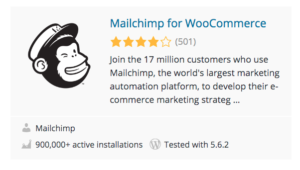 | 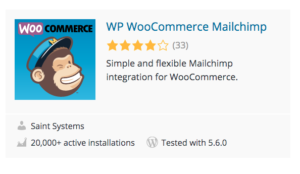 |
Sfaturi de depanare pentru notificarea comenzilor Mailchimp WooCommerce.
În primul rând, testează-ți notificările de comandă!

După ce activați notificările de comenzi în Mailchimp, acestea vor începe să le trimită persoanelor care fac comenzi noi în magazinul dvs. WooCommerce.
Există câteva modalități de a testa totul pentru a vă asigura că totul funcționează corect, înainte de depanare.
- Asigurați-vă că clienții au făcut comenzi.
În primul rând, aveți nevoie de date reale de achiziție pentru testare fiabilă.
Aceasta înseamnă că va trebui fie să așteptați ca un client să facă o comandă, fie să continuați să faceți singur o achiziție.
La câteva momente după efectuarea unei achiziții, clienții dvs. ar trebui să primească notificările de comandă pe care le-ați activat în contul dvs. Mailchimp.
- Vizualizați rapoartele dvs. Mailchimp.
În contul dvs. Mailchimp, faceți clic pe numărul de destinatari din raportul de automatizare pentru a afla ce clienți au primit o notificare de comandă.
- Verificați starea comenzii în magazinul dvs. online.
Notificările de comandă ale Mailchimp sunt trimise atunci când achizițiile din magazinul dvs. online ating o anumită stare.
Pentru a afla mai multe despre declanșatoarele pentru magazinul dvs. WooCommerce, consultați tabelele de referință din această secțiune .
Despre declanșatoarele de notificare a comenzilor.
După ce activați notificările de comenzi ale Mailchimp, anumite acțiuni ale clienților din magazinul dvs. online determină trimiterea e-mailurilor de notificare.
Starea unei comenzi din magazinul dvs. WooCommerce vă poate spune ce notificare Mailchimp ar fi trebuit trimisă. Declanșatoarele vor varia în funcție de tipul de magazin pe care îl aveți. Faceți clic aici pentru WooCommerce.
Sfaturi suplimentare de depanare a notificărilor de comandă Mailchimp WooCommerce!
Clienții mei nu primesc nicio notificare
- Automatizarea nu este activă.
Este posibil să fie necesar să activați notificările privind comenzile. Pentru a verifica starea automatizării, navigați la pagina Campanii din Mailchimp și localizați automatizarea. Dacă este activ, veți vedea o insignă de trimitere.
- Nu au fost plasate comenzi noi.
Notificările încep să se trimită după ce le-ați activat și nu trimiteți pentru comenzile anterioare. Așteptați ca un client să plaseze o nouă comandă sau încercați una pentru a testa lucrurile.
- Clienții nu au deschis mesajele.
Este posibil ca notificările de comandă să fi fost prinse în filtrele de spam sau nedorite. Verificați raportul de automatizare în Mailchimp pentru a afla cine a primit o notificare de comandă.
Dacă raportul arată că notificarea a fost trimisă, cereți clienților să verifice dosarul lor de spam.
- Starea comenzii din magazinul dvs. nu va activa notificările Mailchimp.
Comenzile magazinului dvs. trebuie să aibă starea corectă pentru ca e-mailurile de notificare ale Mailchimp să fie trimise.
Consultați tabelul de referință WooCommerce , pentru a vedea care dintre stările comenzii din magazinul dvs. va activa notificările de comandă ale Mailchimp.
Dacă utilizați un gateway de plată, poate fi necesar să reconfigurați procesul de plată al magazinului dvs. WooCommerce pentru a activa corect notificările de comandă.
Ce ar trebui să fac dacă clienții mei primesc notificări duble?
Notificările implicite ale magazinului dvs. nu au fost dezactivate.
WooCommerce trimite automat propria versiune a notificărilor de comandă clienților tăi. Dacă ați activat și notificările de comandă Mailchimp, acest lucru poate cauza e-mailuri duplicate.
Pentru a evita trimiterea clienților de e-mailuri duplicat, va trebui să dezactivați notificările implicite prin e-mail ale WooCommerce. Veți găsi aceste notificări prin e-mail în fiecare șablon individual, prestabilit. De asemenea, va trebui să dezactivați fiecare dintre ele.
De ce MailChimp nu trimite e-mailuri cu comenzile expediate?
În cele mai multe cazuri, dacă notificările de comandă nu se declanșează, există un fel de disjuncție între instalarea magazinului și „Site-ul conectat” în MailChimp.
Pentru a rezolva, încercați să dezinstalați pluginul, ștergeți orice automatizări care rulează în MailChimp și confirmați că magazinul dvs. WooCommerce este eliminat din zona „Site-uri conectate”.
Apoi, reinstalați pluginul, creați automatizări noi. Apoi executați un test rapid din magazinul dvs.
Dacă cele de mai sus nu funcționează, poate fi necesar să contactați serviciul de asistență Mailchimp pentru a vedea dacă există o posibilă eroare care împiedică trimiterea e-mailurilor de expediere a comenzilor și o vor adăuga la numărul de erori în așteptare.
Mailchimp Automation nu a funcționat. Ce sa fac in continuare?
Dacă automatizarea dvs. clasică nu trimite așa cum era de așteptat, există câteva lucruri de căutat:
- Unele e-mailuri pot fi întrerupte sau magazinul dvs. poate fi deconectat.
- De asemenea, poate doriți să examinați setările de segment și de programare ale e-mailului dvs.
Iată câteva lucruri pe care ar trebui să le știți înainte de a vă depana automatizarea.
- Persoanele de contact abonate vor declanșa și vor primi e-mailurile într-o automatizare clasică o singură dată, cu excepția automatizărilor bazate pe dată și a e-mailurilor de coș abandonate.
- Când întrerupeți un singur e-mail într-o automatizare bazată pe activitate, alte e-mailuri din automatizare continuă să fie trimise așa cum era de așteptat.
- Mailchimp va reține contactele în coada de e-mail întreruptă. Când reluați e-mailul, acele persoane de contact vor continua prin automatizare.
Iată un link către unele remedieri specifice de depanare dacă automatizarea Mailchimp nu a funcționat.
De ce nu se conectează Mailchimp la WooCommerce?
Dacă aveți probleme cu conexiunea la magazin, poate doriți să dezactivați și să ștergeți Mailchimp pentru WooCommerce, apoi să îl reinstalați.
Dacă asta nu a rezolvat problema, iată un link către mai multe sfaturi de depanare pentru conectarea Mailchimp la magazinul dvs. WooCommerce .
Notificări comenzi Mailchimp WooCommerce, concluzii.
După cum puteți vedea, cele mai multe probleme de integrare cu Mailchimp WooCommerce provin din faptul că Mailchimp și WooCommerce nu sunt sincronizate corect de la început. Așa că asigurați-vă că urmați cu atenție pașii lor de integrare.
Dezactivați orice funcție dublă pe care WooCommerce le-ar face pe cont propriu. Apoi testați toate funcțiile dorite înainte de finalizarea integrării cu Mailchimp WooCommerce.
Dacă apar probleme, urmați sfaturile de depanare și consultați linkurile pentru detalii suplimentare, dacă este necesar.
Dacă toate celelalte nu reușesc, contactați asistența Mailchimp. Dacă v-ați săturat de Mailchimp și doriți cu adevărat să deveniți serios cu marketingul prin e-mail, crearea listelor și distribuția de buletine informative, atunci consultați Aweber.
